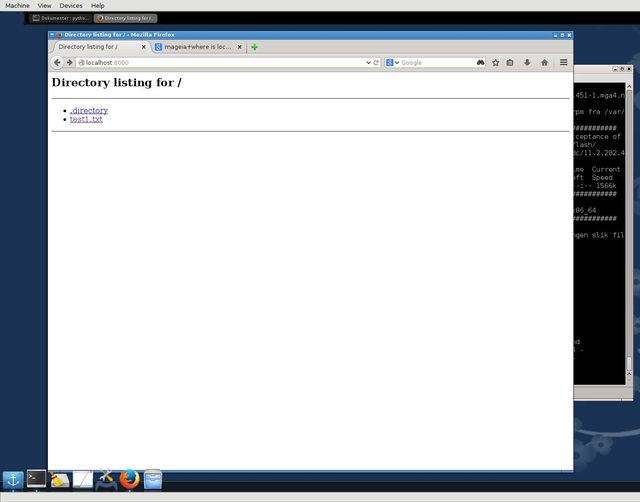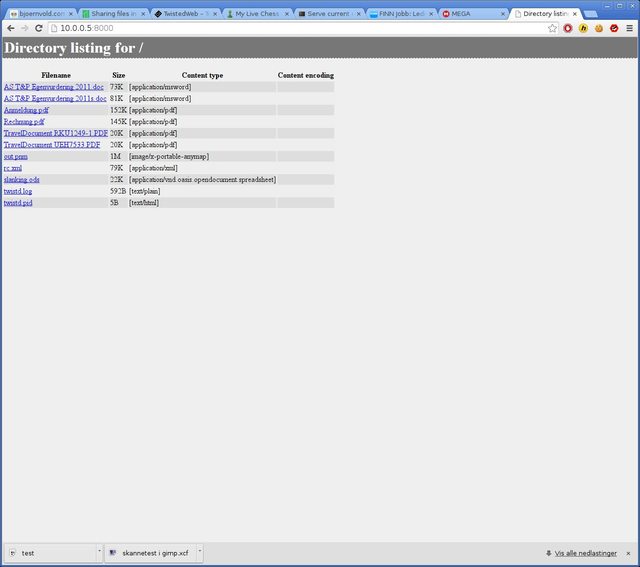Difference between revisions of "Sharing files with Python/ru"
Views
Actions
Namespaces
Variants
Tools
(Created page with "Вы можете поделиться с:") Tags: Mobile web edit Mobile edit |
|||
| (28 intermediate revisions by the same user not shown) | |||
| Line 1: | Line 1: | ||
<languages/> | <languages/> | ||
__TOC__ | __TOC__ | ||
== | ==Введение== | ||
Существует множество способов совместного использования файлов в сети. Samba обычно используется для межсетевого обмена. Эти методы проще и быстрее настроить. | |||
Их можно использовать для обмена файлами между компьютером, смартфоном или планшетом. | |||
Вы можете поделиться с: | Вы можете поделиться с: | ||
| Line 11: | Line 11: | ||
* Android | * Android | ||
он будет работать на всех платформах. | |||
Он предназначен для ситуаций, когда вам нужно быстро поделиться чем-то, и не рекомендуется в качестве части вашей обычной инфраструктуры. | |||
=== | ===Установка=== | ||
В этом и заключается его прелесть - ничего не нужно устанавливать. Этот метод будет работать прямо из коробки, потому что Manjaro поставляется с Python 3, позволяющий легко и быстро обмениваться файлами в вашей сети. | |||
=== | ===Использование=== | ||
Откройте терминал на компьютере, содержащем файлы, которыми вы хотите поделиться, перейдите в каталог, где находятся файлы, которыми вы хотите поделиться, например ˝/home; затем введите: | |||
python -m http.server | python -m http.server | ||
Теперь перейдите на компьютер, телефон или вкладку, на которую должны прийти файлы, и откройте браузер.[[File:sharing.jpg|thumb|right|375px]]. | |||
В поле url браузера введите | |||
<nowiki>http:// | <nowiki>http://IP_общедоступного_компьютера:8000</nowiki> | ||
Чтобы найти IP-адрес компьютера, с которого вы хотите открыть общий доступ, введите: | |||
ip addr | ip addr | ||
Что-то вроде этого: | |||
<nowiki>http://192.168. | <nowiki>http://192.168.55.123:8000</nowiki> | ||
В результате будет выведен список всех файлов в каталоге компьютера с общим доступом.: | |||
Теперь вы можете скачивать или открывать файлы. - Это так просто. | |||
=== | ===Обмен с других систем с вашим компьютером с Manjaro=== | ||
Поскольку вы можете захотеть поделиться файлами с других компьютеров с вашим компьютером Manjaro; они могут иметь Python2 | |||
( | (Это относится к Debian, Mageia и некоторым другим дистрибутивам. В Windows вам нужно будет сначала установить Python). | ||
Здесь нужно написать другую команду. | |||
Откройте терминал и напишите: | |||
python -m SimpleHTTPServer | python -m SimpleHTTPServer | ||
Перейдите на компьютер с Manjaro и откройте url как описано выше, и вы получите доступ к файлам. | |||
Если вы хотите использовать другой порт, а не 8000 по умолчанию - например, 9000 - вы можете ввести его следующим образом: | |||
python -m http.server 9000 | python -m http.server 9000 | ||
=== | ===Остановка сервера=== | ||
После того, как вы поделились файлами, просто остановите сервер с помощью команды | |||
CTRL+c | CTRL+c | ||
Это же так просто! | |||
=== | ===Некоторые замечания напоследок=== | ||
Этот сервер будет жить в вашем терминале и занимать его до тех пор, пока вы его не завершите. Вы можете видеть каждую транзакцию. | |||
Вы можете делиться только с одним компьютером в один промежуток времени. | |||
Это быстрое и супер простое решение для такой задачи. {{note|Это не постоянный файловый сервер}}. | |||
== | ==Создание постоянного файлового сервера (все еще простой способ)== | ||
Вы не должны использовать приведенное выше решение для общего доступа (на постоянной основе) на машине, подключенной к Интернету. | |||
Это позволит быстро и легко предоставить доступ к файлам одному человеку. Если 10 человек попытаются получить доступ к файлам одновременно - он не сработает - это решение для одного человека. | |||
Так что давайте немного поколдуем чтобы исправить это! | |||
=== | ===Установка=== | ||
Установите python-twisted и python-service-identity (они находятся в репозитории extra). | |||
sudo pacman -S python-twisted python-service-identity | sudo pacman -S python-twisted python-service-identity | ||
=== | ===Использование=== | ||
Чтобы сделать постоянный сервер на порту 8080 с помощью python Вы должны перейти в каталог, который хотите расшарить, и ввести: | |||
twistd3 web --path . | twistd3 web --path . | ||
| Line 90: | Line 90: | ||
http://localhost:8080/ | http://localhost:8080/ | ||
Это выглядит немного лучше, и ваш терминал не будет занят "живым действием". Теперь несколько человек смогут получить доступ к файлам одновременно. | |||
Если вам нужно установить сервер на другой порт, то Вы можете запустить его следующим образом: | |||
twistd3 web --port "tcp:port=9000" --path . | twistd3 web --port "tcp:port=9000" --path . | ||
В этом случае сервер будет находиться на порту 9000. | |||
Python | Python часто обновляется, поэтому если вы получите какие-либо ошибки при выполнении приведенной выше команды, то можете попробовать следующее: | ||
python -c 'from twisted.web.server import Site; from twisted.web.static import File; from twisted.internet import reactor; reactor.listenTCP(8000, Site(File("."))); reactor.run()' | python -c 'from twisted.web.server import Site; from twisted.web.static import File; from twisted.internet import reactor; reactor.listenTCP(8000, Site(File("."))); reactor.run()' | ||
прервите его с помощью '''CTRL+Z''', а затем введите '''bg''', чтобы запустить в фоновом режиме. | |||
Здесь сервер будет работать на порту 8000 и Вы можете изменить его по своему усмотрению. | |||
=== | ===Остановка сервера=== | ||
Для прерывания работы сервера Вы должны ввести: | |||
kill `cat twistd.pid` | kill `cat twistd.pid` | ||
Теперь у Вас есть постоянный файловый сервер. | |||
{{note| | {{note|Если Вы хотите открыть общий доступ с других серверов на Manjaro (не с Manjaro), то вам может понадобиться установить '''python2-twisted''' и запустить сервер с помощью '''twistd web --path .''' systems}} | ||
Это так просто! | |||
[[Category:Contents Page{{#translation:}}]] | [[Category:Contents Page{{#translation:}}]] | ||
Latest revision as of 04:14, 24 January 2024
Введение
Существует множество способов совместного использования файлов в сети. Samba обычно используется для межсетевого обмена. Эти методы проще и быстрее настроить. Их можно использовать для обмена файлами между компьютером, смартфоном или планшетом.
Вы можете поделиться с:
- OSX
- Windows
- Android
он будет работать на всех платформах.
Он предназначен для ситуаций, когда вам нужно быстро поделиться чем-то, и не рекомендуется в качестве части вашей обычной инфраструктуры.
Установка
В этом и заключается его прелесть - ничего не нужно устанавливать. Этот метод будет работать прямо из коробки, потому что Manjaro поставляется с Python 3, позволяющий легко и быстро обмениваться файлами в вашей сети.
Использование
Откройте терминал на компьютере, содержащем файлы, которыми вы хотите поделиться, перейдите в каталог, где находятся файлы, которыми вы хотите поделиться, например ˝/home; затем введите:
python -m http.server
Теперь перейдите на компьютер, телефон или вкладку, на которую должны прийти файлы, и откройте браузер.
.
В поле url браузера введите
http://IP_общедоступного_компьютера:8000
Чтобы найти IP-адрес компьютера, с которого вы хотите открыть общий доступ, введите:
ip addr
Что-то вроде этого:
http://192.168.55.123:8000
В результате будет выведен список всех файлов в каталоге компьютера с общим доступом.:
Теперь вы можете скачивать или открывать файлы. - Это так просто.
Обмен с других систем с вашим компьютером с Manjaro
Поскольку вы можете захотеть поделиться файлами с других компьютеров с вашим компьютером Manjaro; они могут иметь Python2 (Это относится к Debian, Mageia и некоторым другим дистрибутивам. В Windows вам нужно будет сначала установить Python).
Здесь нужно написать другую команду. Откройте терминал и напишите:
python -m SimpleHTTPServer
Перейдите на компьютер с Manjaro и откройте url как описано выше, и вы получите доступ к файлам.
Если вы хотите использовать другой порт, а не 8000 по умолчанию - например, 9000 - вы можете ввести его следующим образом:
python -m http.server 9000
Остановка сервера
После того, как вы поделились файлами, просто остановите сервер с помощью команды
CTRL+c
Это же так просто!
Некоторые замечания напоследок
Этот сервер будет жить в вашем терминале и занимать его до тех пор, пока вы его не завершите. Вы можете видеть каждую транзакцию. Вы можете делиться только с одним компьютером в один промежуток времени. Это быстрое и супер простое решение для такой задачи.
.
Создание постоянного файлового сервера (все еще простой способ)
Вы не должны использовать приведенное выше решение для общего доступа (на постоянной основе) на машине, подключенной к Интернету. Это позволит быстро и легко предоставить доступ к файлам одному человеку. Если 10 человек попытаются получить доступ к файлам одновременно - он не сработает - это решение для одного человека. Так что давайте немного поколдуем чтобы исправить это!
Установка
Установите python-twisted и python-service-identity (они находятся в репозитории extra).
sudo pacman -S python-twisted python-service-identity
Использование
Чтобы сделать постоянный сервер на порту 8080 с помощью python Вы должны перейти в каталог, который хотите расшарить, и ввести:
twistd3 web --path .
twistd web will then start and you can access in the browser with:
http://localhost:8080/
Это выглядит немного лучше, и ваш терминал не будет занят "живым действием". Теперь несколько человек смогут получить доступ к файлам одновременно.
Если вам нужно установить сервер на другой порт, то Вы можете запустить его следующим образом:
twistd3 web --port "tcp:port=9000" --path .
В этом случае сервер будет находиться на порту 9000.
Python часто обновляется, поэтому если вы получите какие-либо ошибки при выполнении приведенной выше команды, то можете попробовать следующее:
python -c 'from twisted.web.server import Site; from twisted.web.static import File; from twisted.internet import reactor; reactor.listenTCP(8000, Site(File("."))); reactor.run()'
прервите его с помощью CTRL+Z, а затем введите bg, чтобы запустить в фоновом режиме.
Здесь сервер будет работать на порту 8000 и Вы можете изменить его по своему усмотрению.
Остановка сервера
Для прерывания работы сервера Вы должны ввести:
kill `cat twistd.pid`
Теперь у Вас есть постоянный файловый сервер.
Это так просто!